Wie zeigt man Führungslinien in einem Kreisdiagramm in Excel an?
Wenn es viele Daten in einem Kreisdiagramm in Excel gibt und Sie nach dem Hinzufügen von Datenbeschriftungen zu dem Kreis die Beschriftungen dicht gedrängt sind, kann dies wie im folgenden Screenshot gezeigt verwirrend sein. Wenn Sie jedoch die Führungslinien im Kreisdiagramm anzeigen, wird das Diagramm klar erkennbar.

Führungslinien im Kreisdiagramm anzeigen
Führungslinien im Kreisdiagramm anzeigen
Um Führungslinien im Kreisdiagramm anzuzeigen, müssen Sie nur eine Option aktivieren und dann die Beschriftungen herausziehen.
1. Klicken Sie auf das Diagramm und klicken Sie mit der rechten Maustaste, um „ Datenbeschriftungen formatieren“ aus dem Kontextmenü auszuwählen.
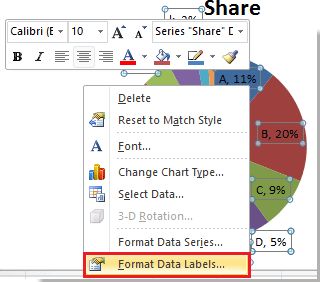
2. Aktivieren Sie im erscheinenden Dialogfeld/Bedienfeld „ Datenbeschriftungen formatieren“ die Option „Führungslinien anzeigen“ im Abschnitt „Beschriftungsoptionen “. Siehe Screenshot:
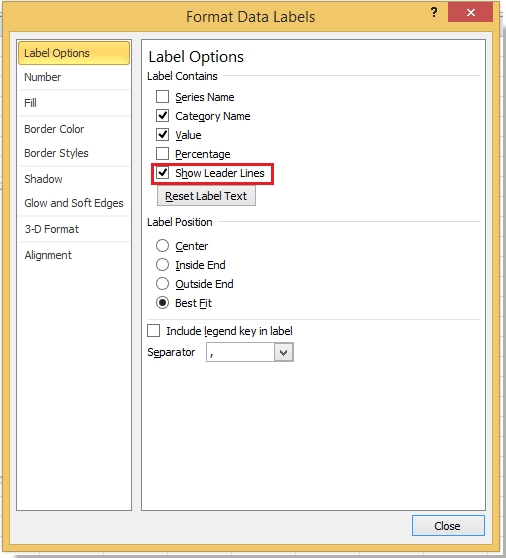
3. Schließen Sie das Dialogfeld. Nun können Sie sehen, dass einige Führungslinien erscheinen.

Wenn Sie alle Führungslinien anzeigen möchten, ziehen Sie einfach die Beschriftungen nacheinander aus dem Kreis heraus.
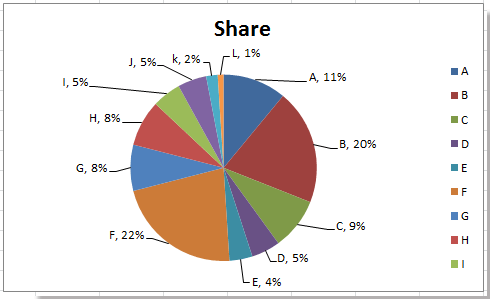
Wenn Sie die Farbe der Führungslinien ändern möchten, können Sie zu „Führungslinien formatieren in Excel“ gehen.
Verwandte Artikel:
- Führungslinien zu einem Ringdiagramm hinzufügen
- Führungslinien zu einem gestapelten Säulendiagramm hinzufügen
Die besten Produktivitätstools für das Büro
Stärken Sie Ihre Excel-Fähigkeiten mit Kutools für Excel und genießen Sie Effizienz wie nie zuvor. Kutools für Excel bietet mehr als300 erweiterte Funktionen, um die Produktivität zu steigern und Zeit zu sparen. Klicken Sie hier, um die Funktion zu erhalten, die Sie am meisten benötigen...
Office Tab bringt die Tab-Oberfläche in Office und macht Ihre Arbeit wesentlich einfacher
- Aktivieren Sie die Tabulator-Bearbeitung und das Lesen in Word, Excel, PowerPoint, Publisher, Access, Visio und Project.
- Öffnen und erstellen Sie mehrere Dokumente in neuen Tabs innerhalb desselben Fensters, statt in neuen Einzelfenstern.
- Steigert Ihre Produktivität um50 % und reduziert hunderte Mausklicks täglich!
Alle Kutools-Add-Ins. Ein Installationspaket
Das Kutools for Office-Paket bündelt Add-Ins für Excel, Word, Outlook & PowerPoint sowie Office Tab Pro und ist ideal für Teams, die mit mehreren Office-Anwendungen arbeiten.
- All-in-One-Paket — Add-Ins für Excel, Word, Outlook & PowerPoint + Office Tab Pro
- Ein Installationspaket, eine Lizenz — in wenigen Minuten einsatzbereit (MSI-kompatibel)
- Besser gemeinsam — optimierte Produktivität in allen Office-Anwendungen
- 30 Tage kostenlos testen — keine Registrierung, keine Kreditkarte erforderlich
- Bestes Preis-Leistungs-Verhältnis — günstiger als Einzelkauf der Add-Ins